FAQ管理システム「phpMyFAQ」を使って社内FAQサイトを構築してみよう

アーティスでは受託でのwebサイト構築、システム構築だけでなく自社開発の以下の製品を提供しています。
- アーティスCMS3
- アーティスCMSクラウド
- QuboREQUEST
- QuboSURVEY
最近は導入件数の増加とともに多くのお問い合わせをいただくようになりました。
サービス開始当初はプロダクトオーナーや開発者自身がお問い合わせに対応していましたが、お問い合わせの件数が増えると人手が足りずどうしても人数を増やす必要がでてきます。 しかし、ただ人数を増やしても製品知識や過去のお問い合わせ対応内容などの情報共有が出来ていなければ、お問い合わせに迅速に対応することができません。
そこで今回は社内に「FAQシステム」を導入して、新しいサポート担当とスムーズな情報共有が出来る環境を構築してみたいと思います。
phpMyFAQの紹介
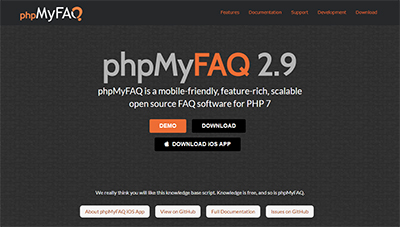
FAQを構築するサービスは数多くありますが、今回は社内利用する想定なのでオープンソースの「phpMyFAQ」を導入してみます。
phpMyFAQは2001年にスタートしたプロジェクトで長い歴史があり、現在の安定バージョンは2.9です。 対応言語も多く、もちろん日本語にも対応しています。
phpMyFAQでは「質問」の投稿とそれに対する「回答」を投稿し、管理者が承認することで公開していきます。
利用者が「質問」を投稿し、管理者が「回答」と「承認」を行うことや、 利用者自身が「質問」、「回答」を投稿し、管理者に「承認」してもらうことも可能です。
phpMyFAQのインストール
Dockerでインストールを試みましたが、開発環境用ということでエラーが出てうまくいかなかったので実行環境を構築した上でzipをダウンロードしてインストールします。
必要な環境は「2.1. Requirements for phpMyFAQ」より確認できます。
なお、筆者が用意した環境は以下です。
- CentOS7.7
- Apache2.4
- php7.3
- MariaDB5.5
※Elasticsearchは利用しません。
今回は安定板の2.9をインストールします。 以下のページのphpMyFAQ 2.9.13(.zip)を環境上の任意の場所にダウンロードして解凍します。
解凍したフォルダにブラウザでアクセスすると以下にリダイレクトされます。
http://yourdomain/phpmyfaq/setup/index.php
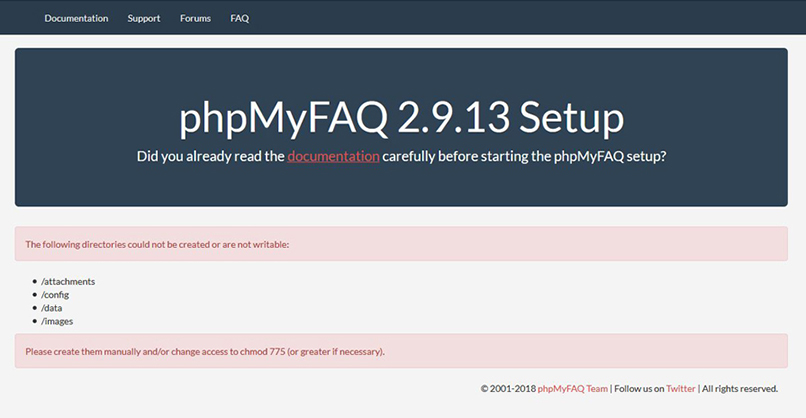
環境で不足している設定内容が表示されるので対応して画面を更新します。
上記の例ではフォルダや権限が無かったので作成・付与しました。
環境を調整したらブラウザをリロードします。
するとデータベース設定とphpMyFAQ設定、Elasticsearch設定画面が表示されます。
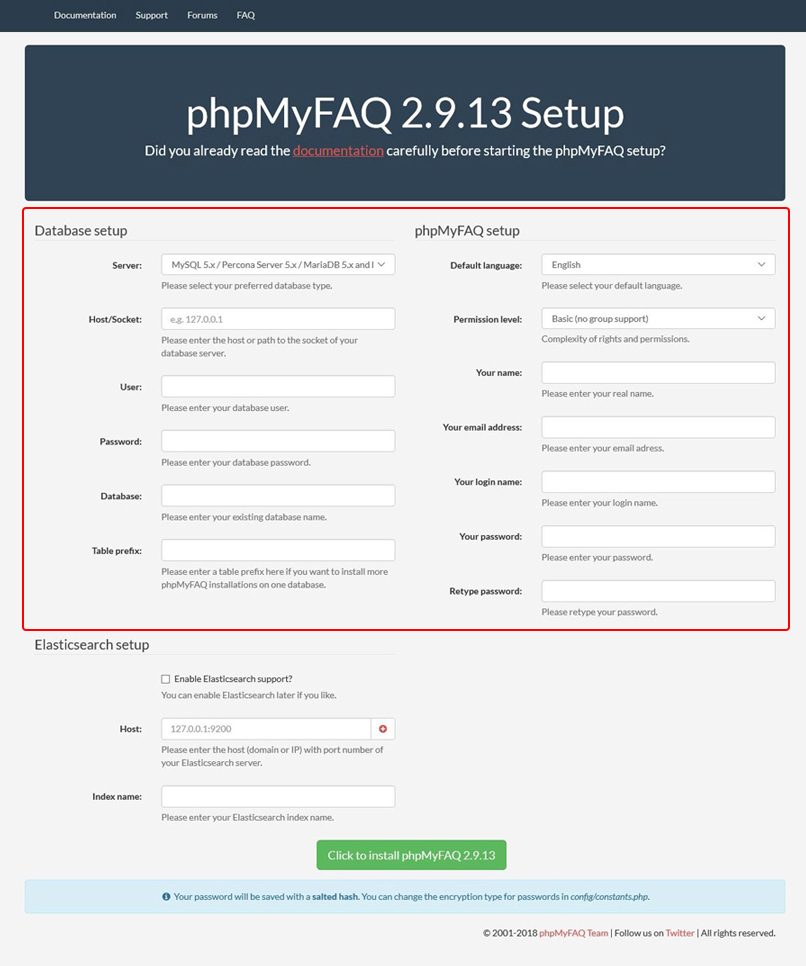
この時点でデータベースを作成していない場合は先にデータベースを作成しておきます。
作成したデータベースの情報を「Database setup」に入力し、さらに「phpMyFAQ setup」も お好みで設定値を入力します。
「Elasticsearch setup」は利用しないので何も入力しません。
今回のデータベース名は「phpmyfaq」としておきます。
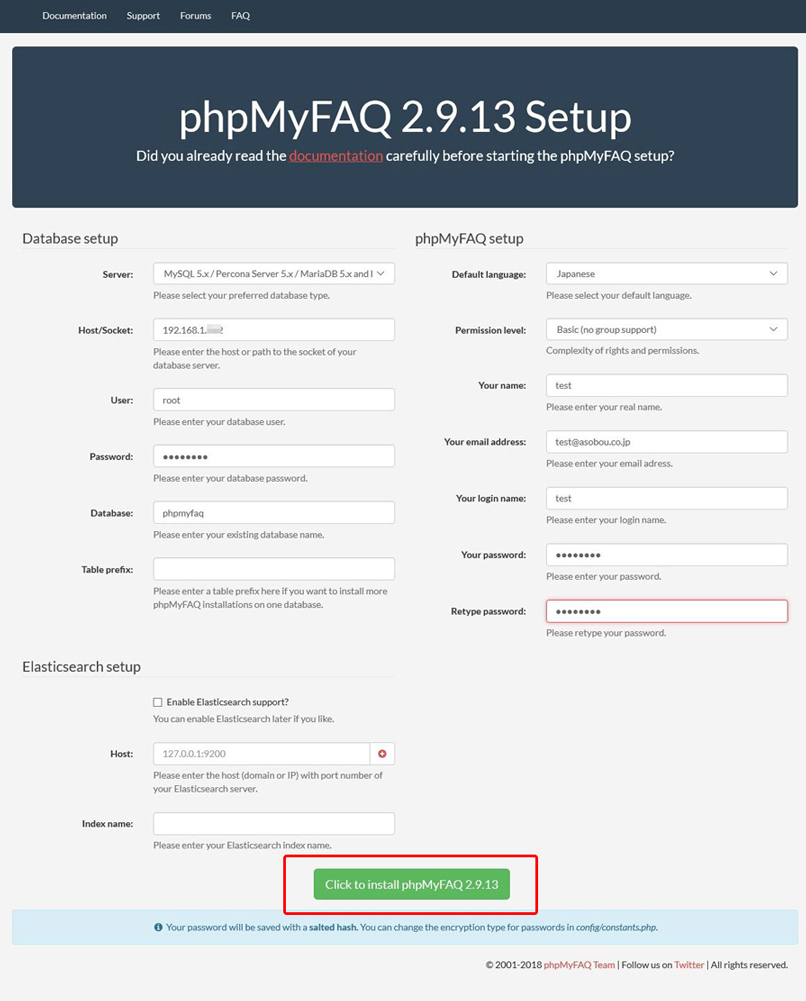
「Click to install phpMyFAQ 2.9.13」をクリックするとインストールが始まります。
以下の画面が出ればインストールの終了です。
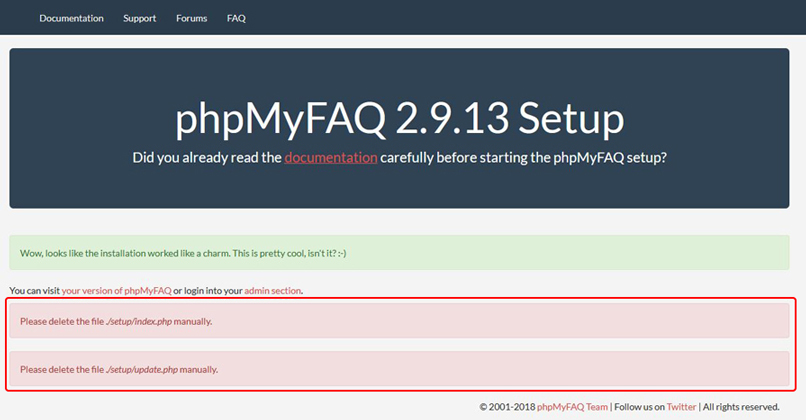
画面にあるように「./setup/index.php」、「 ./setup/update.php」を削除しておきましょう。
phpMyFAQの設定
インストールが終了したので設定を行っていきます。
大まかな設定の流れとしては以下になります。
- 管理画面にログイン
- ユーザの追加
- カテゴリの追加
- FAQの追加
解凍したフォルダにブラウザでアクセスすると以下の画面が表示されます。
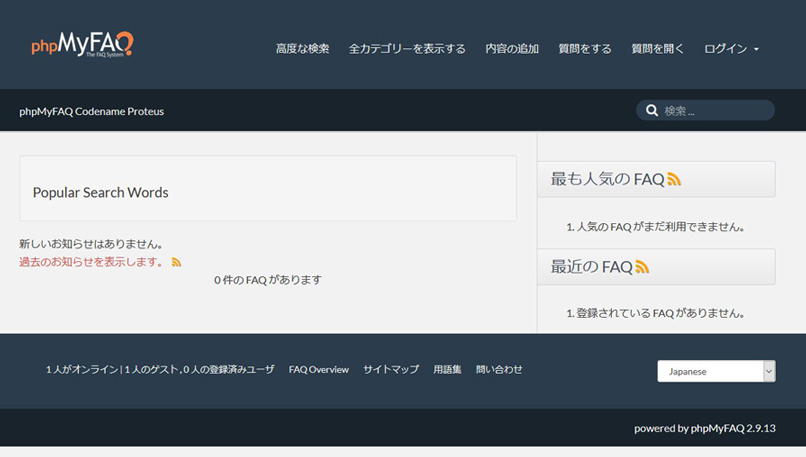
システムにログインする
画面右上の「ログイン」にインストール時に設定した情報を入力してログインしましょう。
ログインに成功すると画面右上の「ログイン」だったところがユーザ名に変わります。
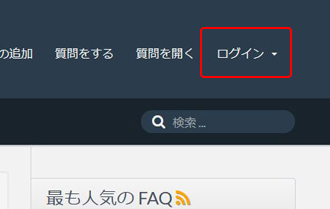
システム管理画面にアクセスしてユーザーを追加する
ユーザ名をクリックして「管理」をクリックしましょう。
この画面でphpMyFAQの様々な設定が行えます。
続けて、画面左の「ユーザー」をクリックして「ユーザー管理」を開きます。
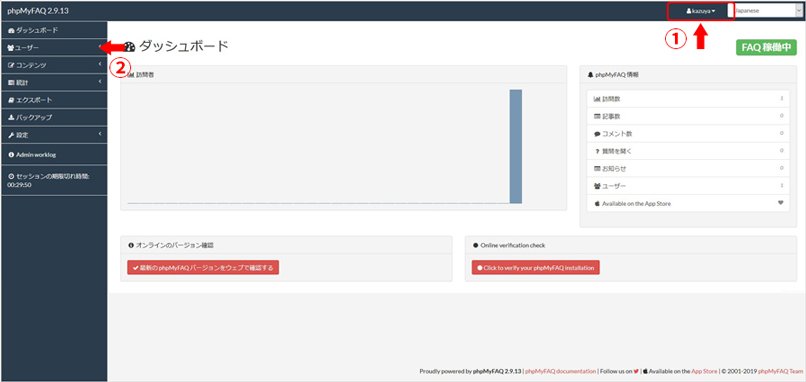
画面右上の「全ユーザーの一覧」をクリックすると現在登録されているユーザーの 一覧が表示されます。
続けて、「ユーザー追加」をクリックして必要なユーザーを追加していきましょう。
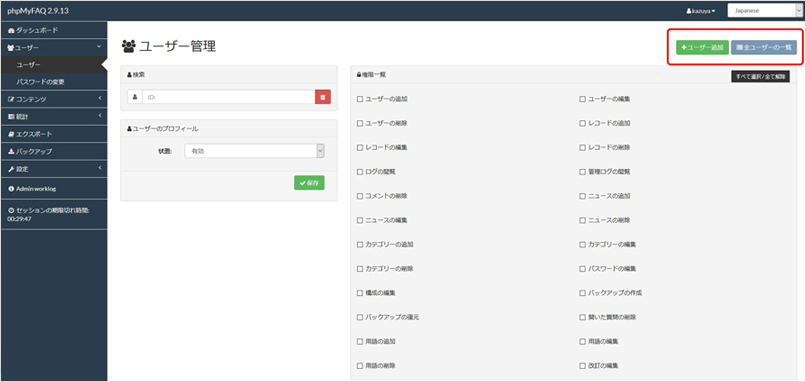
カテゴリーを作成する
次にカテゴリーを作成します。
phpMyFAQではFAQはカテゴリーに属しているために事前にカテゴリーの設定が必要です。
画面左の「コンテンツ」をクリックし、表示された「カテゴリー」をクリックします。
すると右上に「メインカテゴリーの追加」ボタンが表示されるのでクリックしてカテゴリーを追加していきます。
今回は「テストカテゴリー」を追加します。必要に応じてカテゴリーを登録してください。
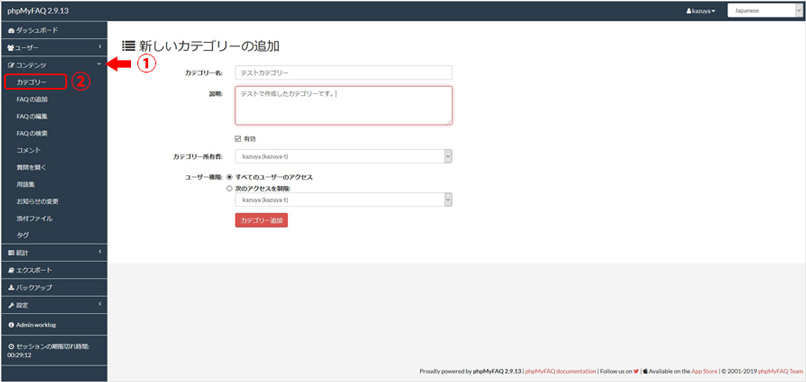
FAQを追加する
カテゴリーを登録したら次はFAQを登録します。
今回は管理者自身が「質問」と「回答」を入力して公開してみます。
画面左の「コンテンツ」をクリックし、表示された「FAQの追加」をクリックして追加画面を表示します。
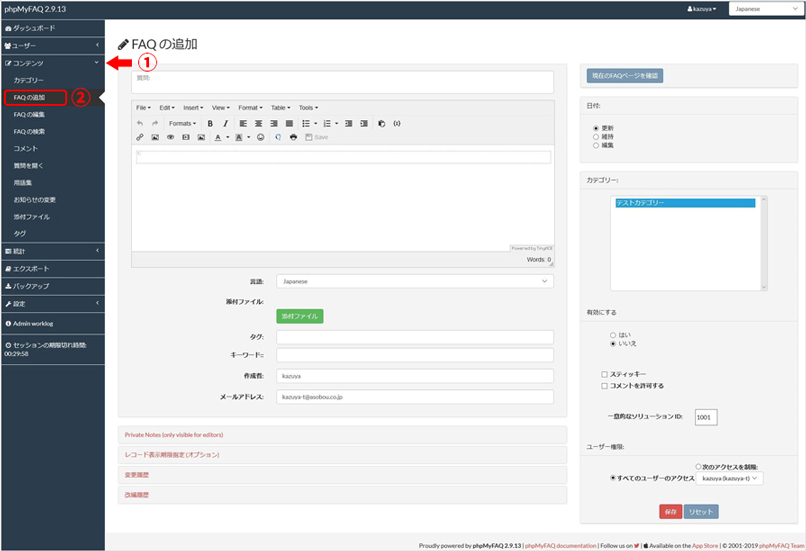
「質問:」と表示されているエリアに質問を入力し、その下の入力エリアに回答を入力します。
右の列でカテゴリーを選択して「有効にする」で「はい」をチェックしてから「保存」をクリックします。
今回は以下の内容を入力してみます。
| 質問 | 初めての質問です。 |
|---|---|
| 回答 | 初めての回答です。 |
| カテゴリー | テストカテゴリー |
| 有効にする | はい |
FAQを登録したら「FAQの追加」の下にある「FAQの編集」をクリックします。
「テストカテゴリー」に「1FAQ」と表示されているはずなのでカテゴリ名をクリックします。
すると登録したFAQが一覧に表示されます。
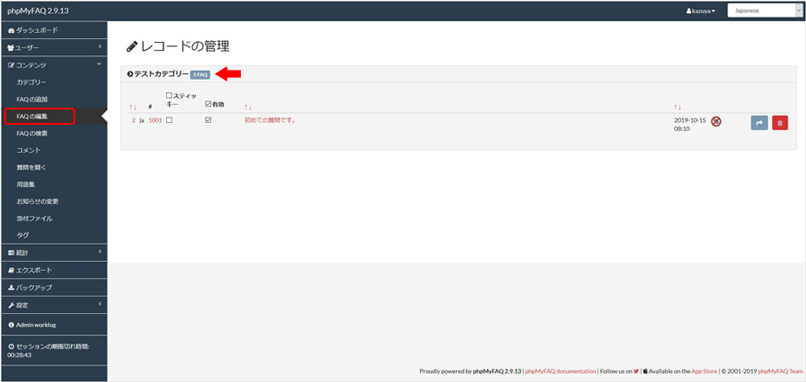
FAQを表示する
上記までで1つのFAQを登録できたので、表側の画面で登録されたFAQを表示してみましょう。
管理画面の左上に表示された「phpMyFAQ 2.9.13」をクリックすると表側のTOP画面が表示されます。
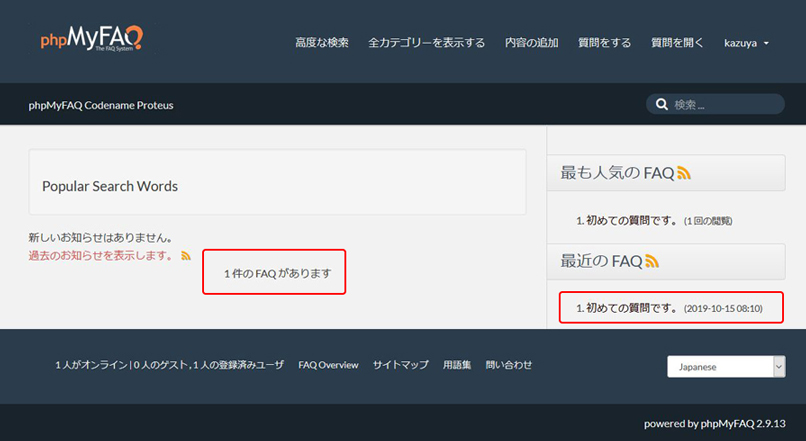
この時点で画面に「1件のFAQがあります」と表示されていて、 右側にも先ほど登録したFAQが表示されています。
画面上部のナビゲーションの中から「全カテゴリーを表示する」をクリックします。
「テストカテゴリー」をクリックするとFAQの一覧が表示されます。
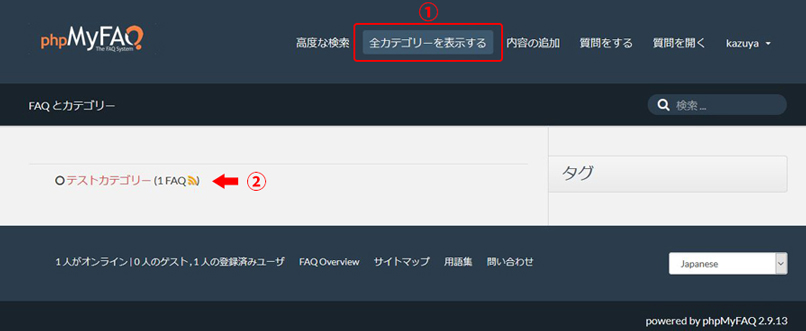
「初めての質問です。」をクリックします。
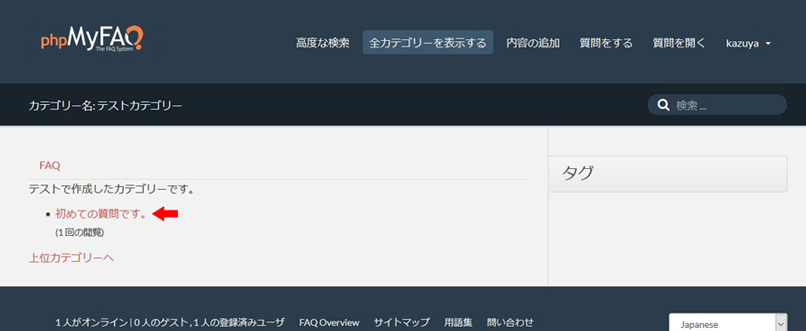
登録したFAQが表示されました。
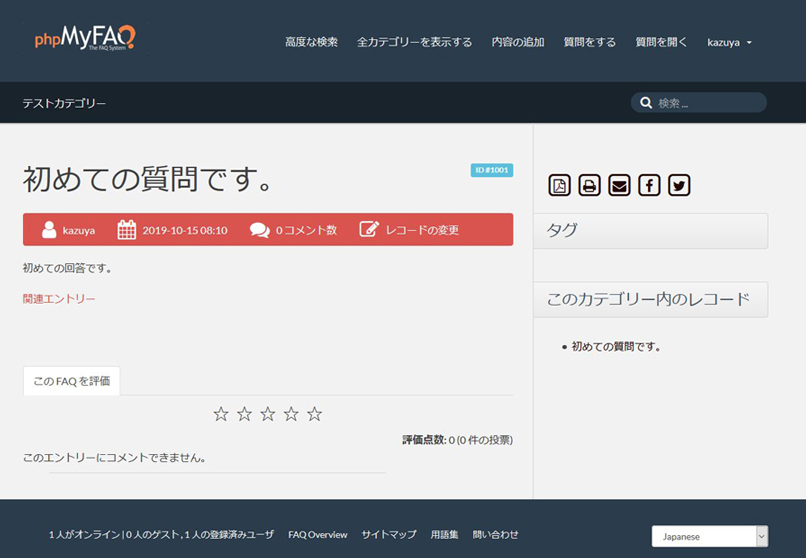
まとめ
今回はphpMyFAQのインストールと初期の設定を行いました。
phpMyFAQにはまだまだたくさんの機能があります。UIもわかりやすいので使っていくうちにどんどん理解が深まると思います。
FAQシステムを社内で活用していくためには質問、回答が豊富にあることが重要です。
管理者がすべてのFAQを登録しなくても質問だけ、回答だけを他の利用者に登録してもらう事も可能です。 まずは沢山の質問を登録し、回答できる人が回答していくなどのやり方でFAQを充実させてみてはいかがでしょうか?
この記事を書いた人

- 創造性を最大限に発揮するとともに、インターネットに代表されるITを活用し、みんなの生活が便利で、豊かで、楽しいものになるようなサービスやコンテンツを考え、創り出し提供しています。
この執筆者の最新記事
関連記事
関連する記事はありません
最新記事
FOLLOW US
最新の情報をお届けします
- facebookでフォロー
- Twitterでフォロー
- Feedlyでフォロー






